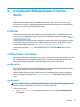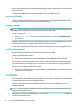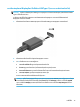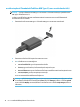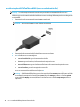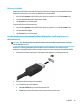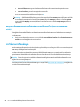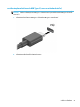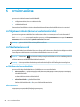User manual
การเช
ื
่
อมต
่
ออ
ุ
ปกรณ
์
Thunderbolt โดยใช
้
สาย USB Type-C (เฉพาะบางผล
ิ
ตภ
ั
ณฑ
์
เท
่
าน
ั
้
น)
หมายเหต
ุ
: หากต
้
องการเช
ื
่
อมต
่
ออ
ุ
ปกรณ
์
USB Type-C Thunderbolt™ เข
้
าก
ั
บคอมพ
ิ
วเตอร
์
ของค
ุ
ณ ค
ุ
ณต
้
องใช
้
สายเคเบ
ิ
ล
USB Type-C ซ
ึ
่
งต
้
องซ
ื
้
อแยกต
่
างหาก
หากต
้
องการแสดงว
ิ
ด
ี
โอหร
ื
อการแสดงผลความละเอ
ี
ยดส
ู
งบนอ
ุ
ปกรณ
์
Thunderbolt แบบภายนอก ให
้
เช
ื
่
อมต
่
ออ
ุ
ปกรณ
์
Thunderbolt ตามค
ํ
าแนะน
ํ
าต
่
อไปน
ี
้
:
1. เช
ื
่
อมต
่
อปลายด
้
านหน
ึ
่
งของสาย USB Type-C เข
้
าก
ั
บพอร
์
ต USB Type-C Thunderbolt บนคอมพ
ิ
วเตอร
์
2. เช
ื
่
อมต
่
อปลายสายอ
ี
กด
้
านหน
ึ
่
งเข
้
าก
ั
บอ
ุ
ปกรณ
์
Thunderbolt ภายนอก
3. กด f4 เพ
ื
่
อเปล
ี
่
ยนสถานะการแสดงผลส
ี
่
ร
ู
ปแบบ:
● เฉพาะหน
้
าจอพ
ี
ซ
ี
เท
่
าน
ั
้
น: ด
ู
ภาพหน
้
าจอบนคอมพ
ิ
วเตอร
์
เท
่
าน
ั
้
น
● สําเนาภาพ: ด
ู
ภาพหน
้
าจอพร
้
อมๆ ก
ั
นท
ั
้
งบนคอมพ
ิ
วเตอร
์
และอ
ุ
ปกรณ
์
ภายนอก
● ต
่
อขยายพ
ื
้
นท
ี
่
แสดงภาพ: ด
ู
ภาพหน
้
าจอท
ี
่
ต
่
อขยายพ
ื
้
นท
ี
่
แสดงภาพออกไปท
ั
้
งบนคอมพ
ิ
วเตอร
์
และอ
ุ
ปกรณ
์
ภายนอก
● เฉพาะหน
้
าจอท
ี
่
สอง: ด
ู
ภาพหน
้
าจอบนอ
ุ
ปกรณ
์
ภายนอกเท
่
าน
ั
้
น
สถานะการแสดงผลจะเปล
ี
่
ยนแปลงไปในแต
่
ละคร
ั
้
งท
ี
่
ค
ุ
ณกด f4
หมายเหต
ุ
: เพ
ื
่
อให
้
ได
้
ผลล
ั
พธ
์
ท
ี
่
ด
ี
ท
ี
่
ส
ุ
ด โดยเฉพาะอย
่
างย
ิ
่
งหากค
ุ
ณเล
ื
อกต
ั
วเล
ื
อก Extend (ต
่
อขยายพ
ื
้
นท
ี
่
แสดงภาพ) ให
้
เพ
ิ
่
ม
ความละเอ
ี
ยดหน
้
าจอของอ
ุ
ปกรณ
์
ภายนอกด
ั
งน
ี
้
เล
ื
อกป
ุ
่
ม Start (เร
ิ
่
ม) เล
ื
อก Settings (การต
ั
้
งค
่
า) จากน
ั
้
นเล
ื
อก System
(ระบบ) ภายใต
้
ห
ั
วข
้
อ Display (จอแสดงผล) ให
้
เล
ื
อกความละเอ
ี
ยดท
ี
่
เหมาะสม จากน
ั
้
นเล
ื
อก Keep changes (บ
ั
นท
ึ
กการ
เปล
ี
่
ยนแปลง)
16 บท 4 การเพล
ิ
ดเพล
ิ
นไปก
ั
บค
ุ
ณล
ั
กษณะด
้
านความบ
ั
นเท
ิ
ง